[Ігровий ноутбук] Огляд Keystone
Зміст
Встановлення та видалення додатку
Keystone, фактична фізична конструкція ключів, дозволяє нашим геймерам мати занурений механічний досвід спрацьовування налаштувань передач. Магнітна сила, що підключається, притягує ексклюзивний слот з правого боку клавіатури. Якщо підключений трамплін, він може застосувати світлові ефекти - звукові ефекти та активувати ємність накопичувача Shadow Drive.

В даний час оснащені моделями Keystone
Серії G531 / G731 (ROG Strix SCAR III та ROG Strix Hero III) 、 G35DX (ROG Strix GA35) Ігрові ноутбуки та робочі комп'ютери ROG
І серії G532 / G732 (ROG Strix SCAR 15/17) 35 G35CZ (ROG Strix GT35) Ігрові ноутбуки та настільні комп'ютери ROG
* Для моделей, що підтримуються деталями, зверніться до офіційного сайту ASUS
* Оскільки кожна модель може підтримувати різні функції, будь ласка, зверніться до таблиці для отримання більш детальної інформації.
Утиліта Keystone була інтегрована в додаток Armory Crate. Користувачам необхідно налаштувати параметри Keystone за допомогою програми Armory Crate. Підтримується на системі Windows 10, версія програми Armory Crate повинна бути вище, ніж V2.6.4.0.
* Будь ласка, перейдіть за посиланням для отримання більш докладної інформації по Armoury Crate.
4. Встановлення та видалення додатку
Як отримати і встановити додаток, будь ласка, дізнайтеся зі статті за посиланням
Як видалити додаток, будь ласка, дізнайтеся зі статті за цим посиланням
5-1 Як запустити Keystone
Будь ласка, вкажіть [Armoury Crate]① в пошуковому рядку Windows, а потім натисніть [Відкрити]②.

В Armoury Crate натисніть [Пристрій] ③, виберіть [Keystone] ④ на сторінці налаштувань.
5-2 Налаштування Keystone
*Статус Keystone ①
Для перевірки поточного статусу Keystone, наприклад, Підключено / Не підключено, чи Прив'язане / не прив'язане до аккаунту.
Прив'язати аккаунт: Будь ласка, підключіть Keystone і натисніть на [прив'язати аккаунт] (a), з'явиться вікно входу.
* Примітка. Ця функція не підтримує серії G531 та G731 (SCAR III та Hero III), G35DX (ROG Strix GA35)
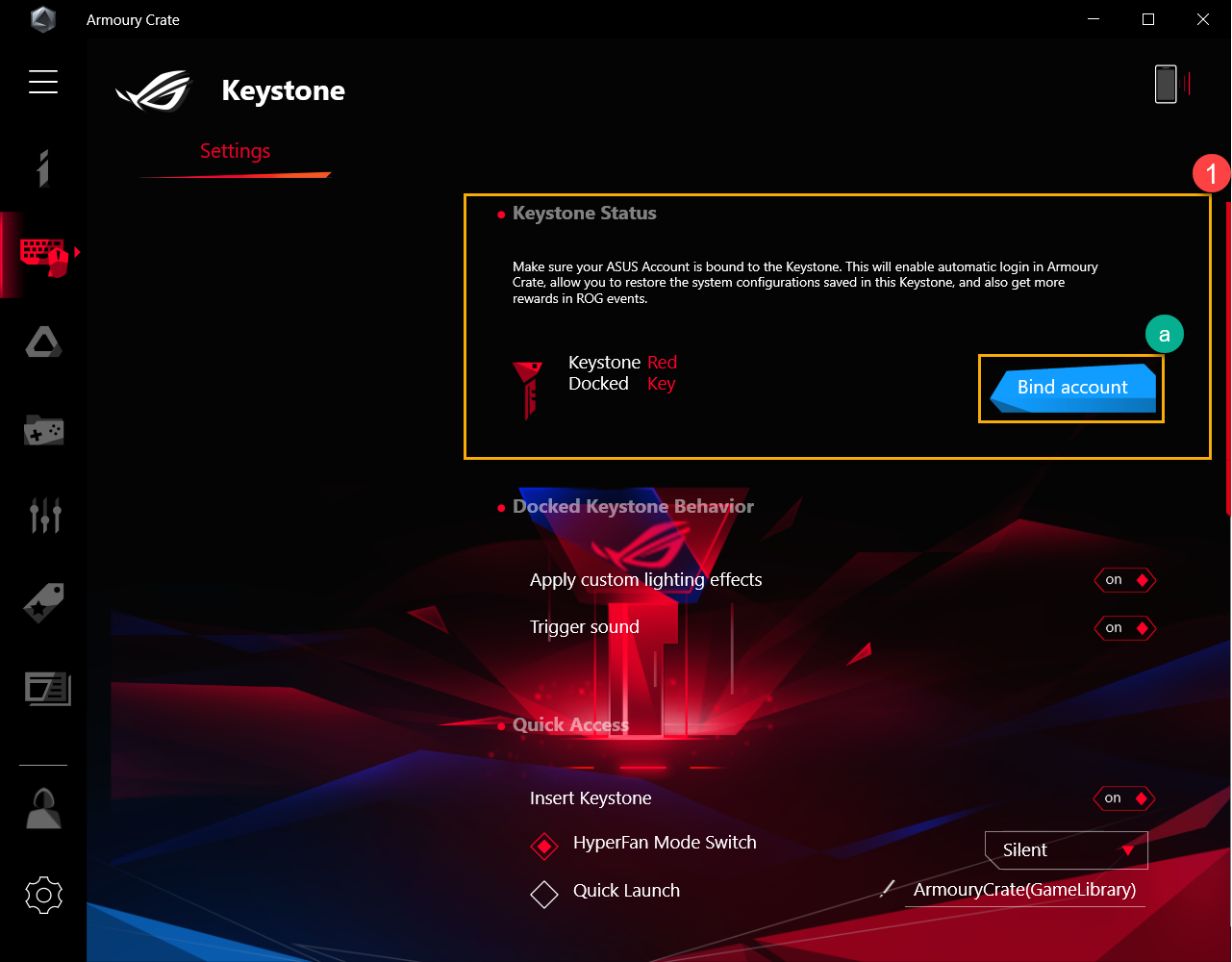
Натисніть на [Перейти до входу] (b), з'явиться вікно входу Armoury.
* Якщо ви раніше вже увійшли в Armoury Crate, натисніть [ОК] (c) і з'явиться вікно прив'язки вашого профілю.

У вікні входу вкажіть ASUS аккаунт і пароль (d), натисніть [Увійти] (e), і з'явиться вікно прив'язки вашого профілю.
* Як зареєструвати аккаунт ASUS описано в інструкції тут

У вікні прив'язки вашого профілю, ви можете підтвердити ідентифікатор облікового запису і серійний номер Keystone (f), після клікніть на [Прив'язати аккаунт] (g), готово.
* Якщо потрібно змінити ідентифікатор облікового запису, натисніть [Змінити користувача] (h), і ви зможете змінити ID для входу.

ВАЖЛИВО: Ваш ПК повинен бути підключений до Інтернету, щоб активувати цю функцію, а також повинен бути підключений Keystone.
*Підключений Keystone ②
Застосування користувацьких світлових ефектів: при приєднанні Keystone буде включений системний заданий світловий ефект.
Звук тригера: при приєднанні Keystone звуковий ефект буде включений.
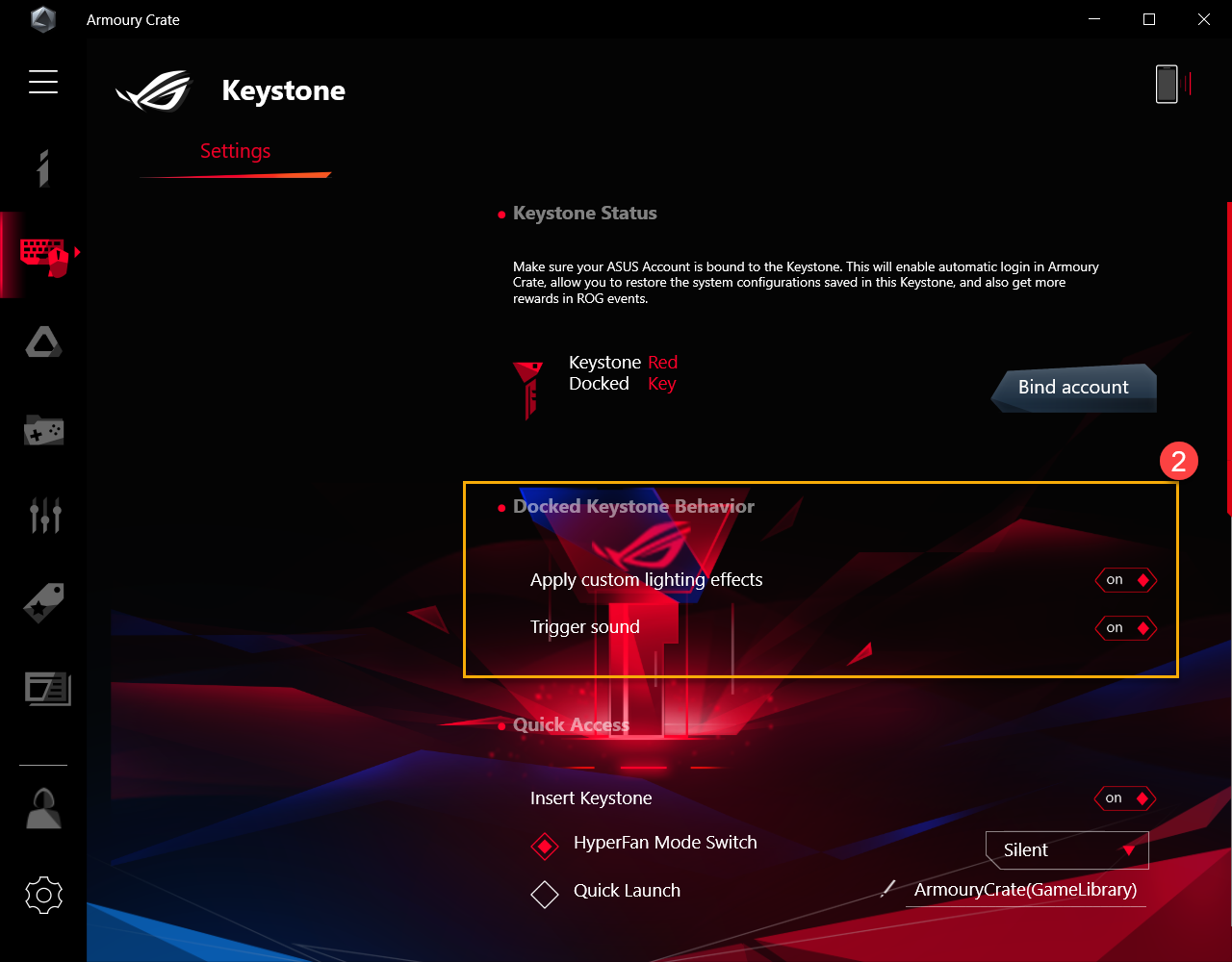
*Швидкий доступ③
Підключіть Keystone
Перемикач режиму HyperFan: мова йде про призначених для користувача налаштуваннях продуктивності ноутбука, коли вставлений Keystone, наприклад Тихий / Продуктивний / Turbo / Windows®.
Швидкий запуск: налаштування призначене для швидкого запуску прикладної програми, поки вставлений Keystone.
Запам’ятайте мій обліковий запис і відновіть системні конфігурації * 1:
* 1 Примітка: функцію можна ввімкнути лише після того, як Keystone прив’яже акаунт
Вилучення Keystone
Прихованість (приховує всі вікна і відключає звук): всі вікна будуть мінімізовані і вимкнено звук, коли Keystone відключений.
Вийти з облікового запису Windows: автоматичний вихід з облікового запису Windows, коли Keystone відключений.
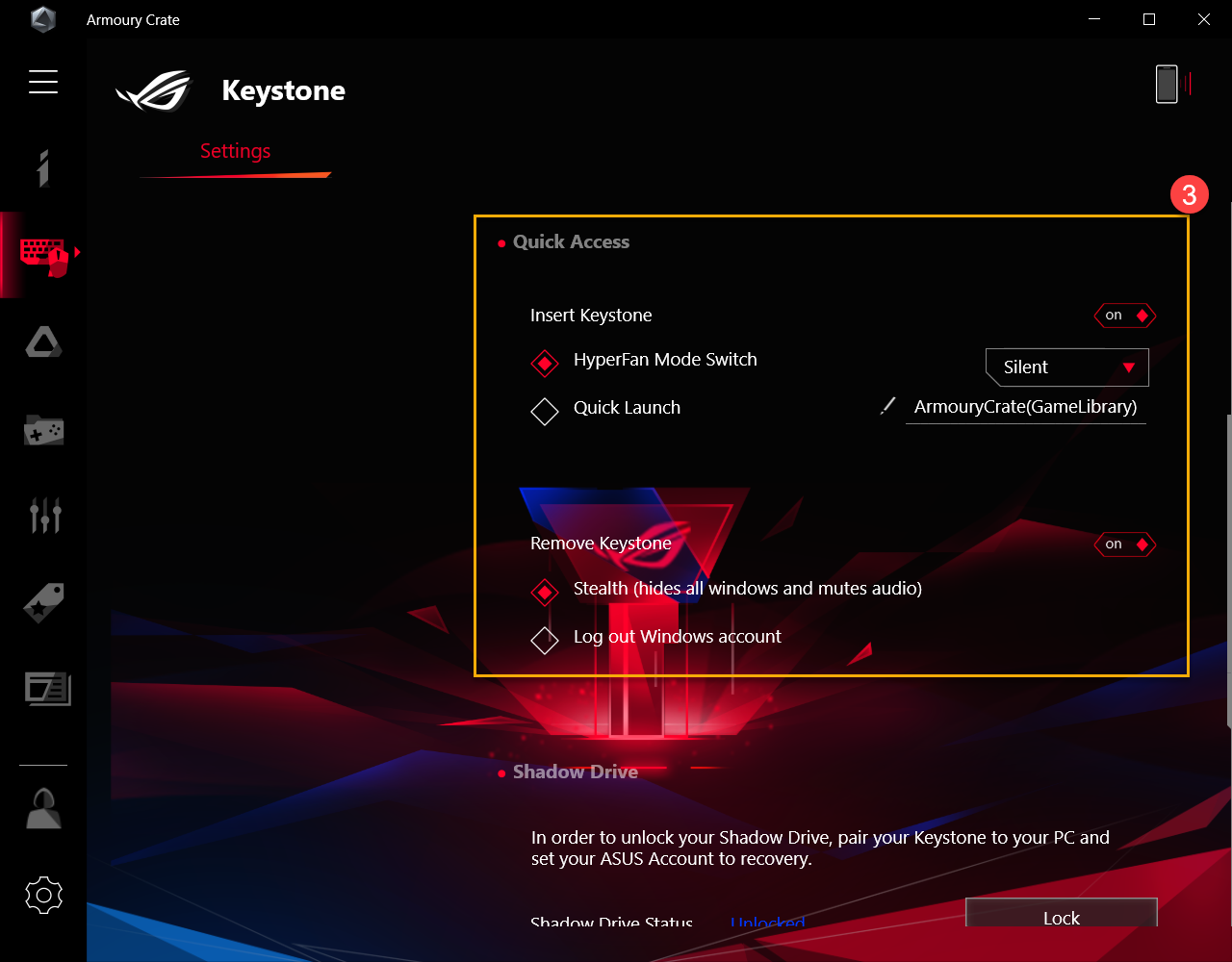
Shadow Drive надає прихований розділ для зберігання. Коли keystone підключений до слоту, прихований розділ сховища розкривається, і дані в сховищі стають доступними.
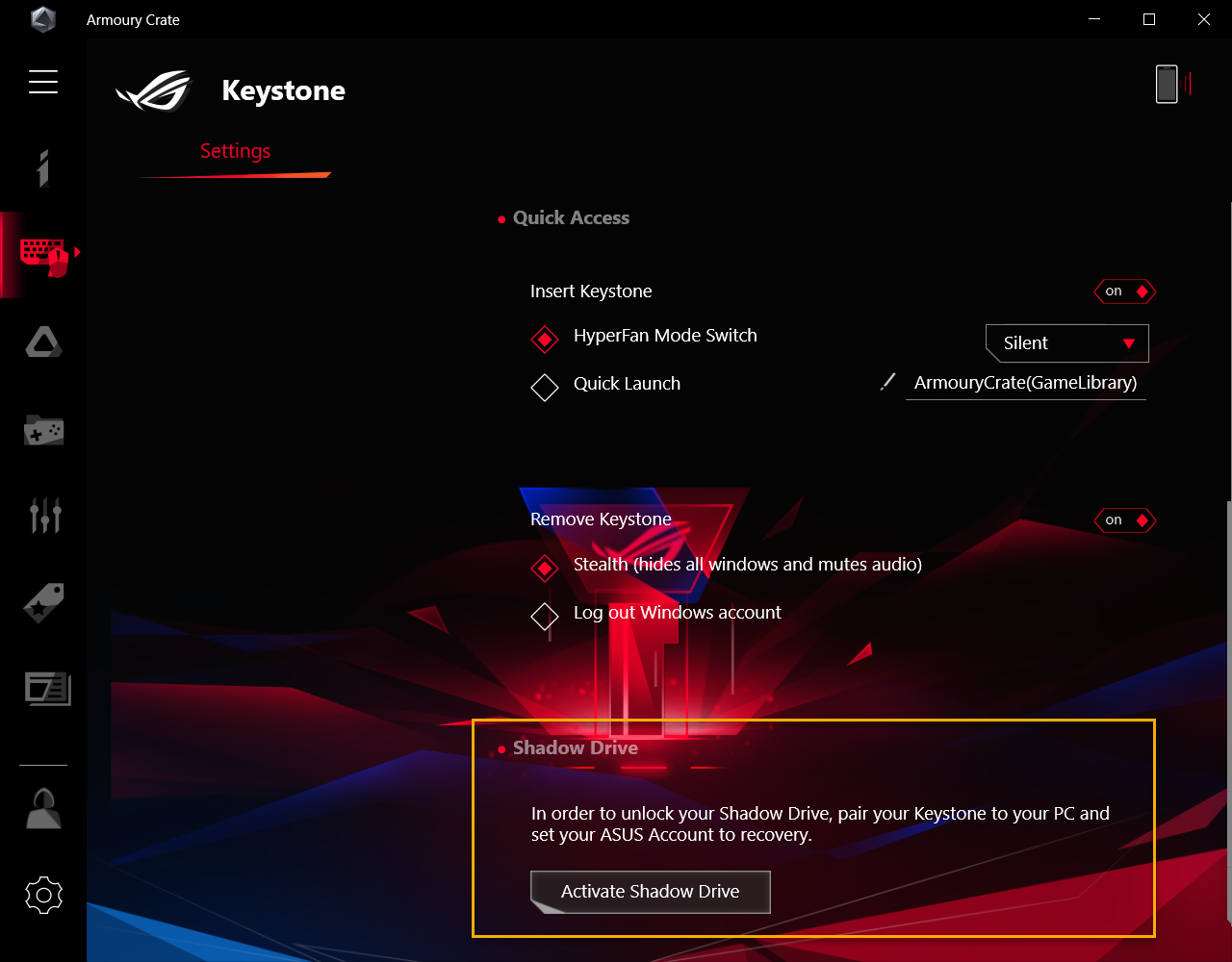
6-1 Активація Shadow Drive
Натисніть на [Активувати Shadow Driver] ①, з'явиться вікно активації Shadow Drive.

У вікні активації Shadow Drive вкажіть дані ASUS аккаунта і пароль, натисніть на [Активувати] ②.
* Як зареєструвати аккаунт ASUS описано в інструкції тут

ВАЖЛИВО: Ваш ПК повинен бути підключений до мережі Інтернет
Зрештою, обсяг пам'яті Shadow Drive [Shadow Drive (Z :)] ③ буде активований.
6-2 Статус Shadow Drive①
Для відображення поточного стану сховища Shadow Drive, наприклад, заблоковано або розблоковано.
Заблокувати Shadow Drive
Натисніть на [Заблокувати] ②, щоб заблокувати і приховати ємність сховища Shadow Drive.
Розблокувати Shadow Drive
Натисніть на [Розблокувати Shadow Drive] ③, потім з'явиться вікно розблокування тіньового диска.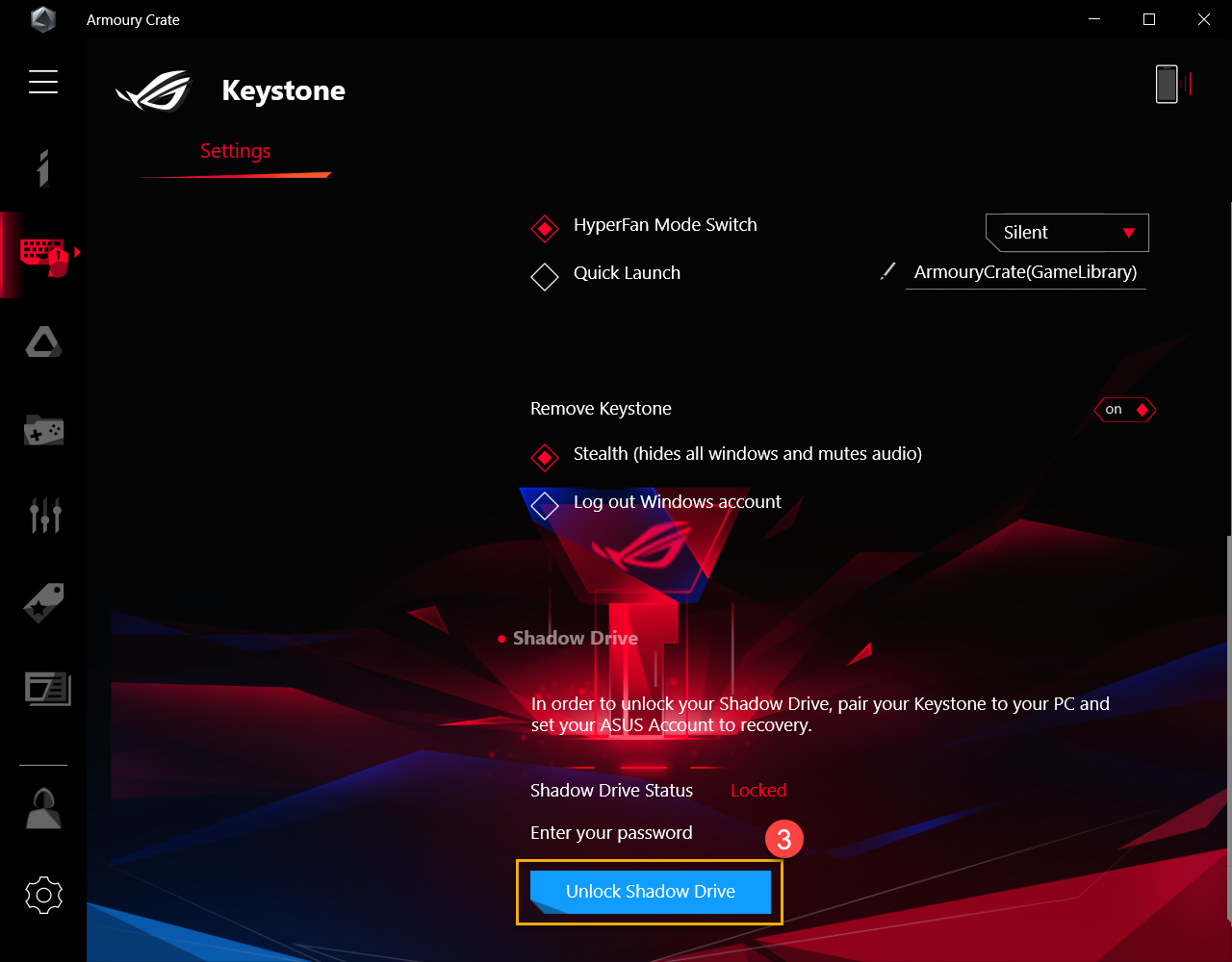
У вікні Розблокування Shadow Drive вкажіть пароль ASUS аккаунта④, натисніть [OK] для розблокування сховища Shadow Drive.
ВАЖЛИВО: Ваш ПК повинен бути підключений до мережі Інтернет
6-3 Налаштування шифрування Shadow Drive
Встановіть пароль шифрування Shadow Drive для підвищення безпеки даних.
Налаштування шифрування увімкнено
Коли налаштування шифрування ① вимкнене, відкриється вікно «Налаштування шифрування Shadow Drive», натисніть на нього, щоб включити.
У вікні Налаштування Shadow Drive Encryption, будь ласка, встановіть свій власний пароль② (потрібно більше 8 символів), після чого натисніть [ОК].
* Будь ласка, запам'ятайте пароль - ви не зможете відновити дані, якщо забудете пароль

Налаштування шифрування вимкнено
Коли налштування шифрування ③ включено, натисніть на параметр, щоб вимкнути, і шифрування буде вимкнено.
6-4 Авторизувати ключ розблокування - Авторизуватись
Авторизація парного Keystone для розблокування Shadow Drive на цьому ПК.
Натисніть на [Авторизувати] ①, з'явиться вікно входу

У вікні входу вкажіть пароль від аккаунта ASUS ②, потім натисніть [OK] для авторизації розблокування

ВАЖЛИВО: Ваш ПК повинен бути підключений до мережі Інтернет
У вікні Authorize Unlock Key ви можете вибрати будь-який keystone③ надати авторизацію, яка може розблокувати пам'ять Shadow Drive, а потім натиснути [ОК] ④.

6-5 Авторизувати ключ розблокування - скинути Shadow Drive
Для скидання Keystone Авторизуйте налаштування і відключіть Shadow Drive.
ВАЖЛИВО: Скидання Shadow Drive може видалити всі документи та файли
Натисніть на [Скинути Shadow Drive] ①, з'явиться око скидання Shadow Drive.

У вікні скидання Shadow Drive вкажіть пароль від аккаунта ASUS②, потім натисніть [Reset], готово
.
ВАЖЛИВО: Ваш ПК повинен бути підключений до мережі Інтернет
Q1: Як розблокувати зашифрований Shadow Drive?
A2: Якщо тіньової диск зашифрований, Local Disk (Z :) буде заблокований. Будь ласка, натисніть на іконку Local Disk (Z :) ①, потім з'явиться вікно розблокування BitLocker (Z :).

Вкажіть ваш пароль②, який налаштований в Параметрах шифрування, натисніть на [Розблокувати] ③.

Якщо ви забули ваш пароль розблокування, ви можете вибрати [Більше опцій] ④, і натиснути [Ввести ключ відновлення] ⑤
.

Введіть 48 значний ключ відновлення ⑥, і натисніть [Розблокувати] ⑦

Q2: Як отримати ключ відновлення?
A3: В парамтерах Shadow Drive①, з'явиться сайт завантаження② для відновлення ключа, якщо увімкнено шифрування ③. Натисніть на сайт завантаження, щоб зберегти текстовий файл ключа відновлення (ім'я файлу передвстановлення - «ShadowDrivePasswordBackup.TXT»).

Q3: Чому простір диска C :) не відновлюється після видалення файлів із Shadow Drive?
Q3: Оскільки в Shadow Drive використовується дизайн динамічного диска Windows, це нормальне явище в дизайні. Користувач може скористатися Скиданням Shadow Drive для відновлення місця на диску, але всі документи в Shadow Drive будуть видалені після скидання Shadow Drive.
Q4: Фактична таблиця функцій підтримки Keystone
|
|
G531/G731& G35DX |
G532/G732& G35CZ |
|
Зв'язаний акаунт з Keystone |
V |
|
|
Приєднана Поведінка Keystone |
V |
V |
|
Швидкий доступ |
V |
|
|
Shadow Drive |
V |
V |
|
Ключ відновлення |
|
V |